Hai mai guardato un'immagine artistica in bianco e nero di un edificio, un paesaggio o una natura e hai pensato che non saresti stato in grado di farlo anche tu?
Siamo qui per dirti che puoi! In questo articolo, esamineremo le tecniche di editing di base per la fotografia artistica in bianco e nero. Aiuterà a far risaltare le tue immagini.

Tecniche di montaggio generali per fotografie artistiche in bianco e nero
Il mio tipico montaggio artistico in bianco e nero consiste in due fasi.
Fase uno è la selezione iniziale e la modifica rapida dell'immagine selezionata in Adobe Photoshop o Lightroom. Di solito lavoro con grandi batch di immagini, quindi questo flusso di lavoro funziona meglio per me.
Lightroom ti consente di applicare una preimpostazione o impostazioni selezionate a un gruppo di immagini contemporaneamente.
Ciò consente di risparmiare un sacco di tempo. Ma se stai lavorando solo con poche immagini, puoi iniziare con la fase due :editing in Photoshop.
Assicurati di rispettare sempre il principio di editing non distruttivo. Significa che tutte le modifiche apportate sono reversibili.
Lightroom memorizza la cronologia delle modifiche nel file catalogo. In questo modo puoi sempre tornare indietro e apportare modifiche se necessario.
Photoshop è un po' meno clemente. La cronologia di Photoshop memorizza solo un numero limitato di manipolazioni. Tornare indietro, soprattutto dopo aver usato i pennelli, può essere complicato.
Ma c'è una soluzione alternativa:lavora sempre con i livelli in Photoshop. Assicurati che l'immagine originale sia sullo sfondo e bloccata.
Puoi duplicarla tutte le volte che vuoi ed eseguire modifiche sui duplicati.
Se hai bisogno di estrarre qualsiasi dettaglio dall'originale, tu sarà libero di farlo in qualsiasi momento.

Come convertire in bianco e nero usando i livelli di regolazione
Esistono diversi modi per convertire un'immagine in bianco e nero. Consiglio di farlo in post piuttosto che nella fotocamera.
Un modo per effettuare la conversione è utilizzare il livello di regolazione del bianco e nero in Photoshop. Puoi anche fare clic sulla maniglia Bianco e nero in Lightroom nella scheda Generale in modalità Sviluppo.
Ciò ti consente di manipolare i singoli valori di colore. Puoi regolare ogni controllo colore specifico.
Questa tecnica renderà la conversione più precisa. Ma fai attenzione agli artefatti di colore e alle aberrazioni cromatiche.
Usa livelli e maschere
Puoi aggiungere diversi effetti, applicare il pennello correttivo, ecc. su un singolo livello e mascherare tutte le aree che non vuoi che vengano visualizzate. E puoi farlo tutte le volte che vuoi.
In questo modo puoi ottenere gradualmente il risultato desiderato ed evitare errori.
Pensa al risultato finale come a un collage di molti pezzi (strati). Puoi nascondere alcune parti e attirare l'attenzione sulle altre.
Usa i livelli per aggiungere profondità e aumentare il contrasto
Raccomando di utilizzare i livelli di regolazione dei livelli per controllare il bilanciamento tonale. Puoi applicarli a un singolo livello o a tutti.
Di solito applico i livelli di regolazione a un singolo livello. C'è una freccia verso il basso sotto i controlli del livello di regolazione in Photoshop. Cliccalo. Lasciarlo inattivo consente il cambiamento a livello globale.
Usa le curve per regolare ulteriormente il bilanciamento tonale
Il livello di regolazione delle curve è uno strumento spesso sottovalutato ma molto potente.
Le curve sono correlate all'istogramma. Puoi vedere la diffusione di vari toni nella tua immagine su un istogramma e anche il grafico delle curve lo riflette. L'angolo in basso a sinistra rappresenta i neri e l'angolo in alto a destra i bianchi. Tutti gli altri toni si trovano nel mezzo.
Puoi manipolare la curva creando un punto di riferimento e trascinandolo verso l'alto o verso il basso. Questo cambia i valori di un gruppo tonale selezionato.
Non aver paura di sperimentare questo su un livello separato e mascherare tutte le parti indesiderate. A poco a poco il tuo puzzle prenderà vita.
2. Modifica di fotografie di architettura artistica in bianco e nero
Consigli generali
L'architettura offre una miriade di opportunità per la fotografia d'arte in bianco e nero. Rigide linee geometriche e uniformi costituiscono il DNA dell'architettura.
Puoi utilizzare lo strumento di distorsione prospettica disponibile in Adobe Photoshop qui. Ci consente di correggere la prospettiva di un oggetto nell'inquadratura.
Le modifiche che apporti dipenderanno dall'aspetto che stai cercando. Puoi utilizzare i livelli di regolazione per schiarire o scurire aree specifiche dell'immagine, aggiungere dettagli o uniformarle.
Esempio:Oculus
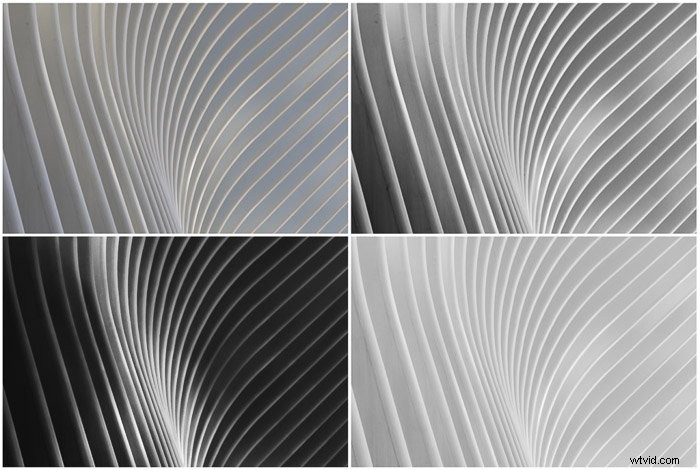
Questa immagine è un esempio piuttosto sofisticato di belle arti. Per arrivare ai due risultati in basso ho usato molto Photoshop. Le singole modifiche di Lightroom non erano sufficienti.
L'esempio in alto a destra è una versione intermedia. L'ho convertito in bianco e nero dall'originale in alto a sinistra usando Black &White Mix in Lightroom. Ho alzato tutti i colori caldi e abbassato tutti i colori freddi per creare ulteriore profondità alle curve.
Quindi, ho aumentato l'esposizione di 20 punti e il contrasto di 80 punti. Ho anche alzato le alte luci di 59 punti per assicurarmi che le linee curve dell'edificio risaltino il più possibile.
Le ombre sono state ridotte a -100, i bianchi a -15 e i neri a -42.
Per i risultati in basso, ho passato un paio d'ore a ripulire i difetti dell'acciaio in Photoshop, eliminando macchie, macchie e irregolarità. Ho usato il pennello correttivo e lo strumento patch, utilizzando diversi livelli.
Due risultati
Le immagini in basso differiscono drasticamente. Quello di sinistra ha un contrasto cromatico molto forte, enfatizzando la luce al centro della struttura. Il risultato in basso a destra ha un'illuminazione uniforme quasi universale dappertutto.
Nel caso dell'immagine ad alto contrasto, ho passato ore a rendere meticolosamente le aree scure più scure. Ho usato lo strumento pennello morbido, mascherando le curve più luminose.
Questo perché volevo quasi escludere tutti i dettagli nelle ombre.
Ho applicato un leggero rumore per aggiungere consistenza ai neri e tirato il nero punto nelle curve un bel po'.
L'immagine in basso a destra era una modifica completamente separata. Al contrario, qui ho dovuto schiarire tutte le aree più scure dal campione in alto a destra. Era più facile che scurire.
Ho scelto il contrasto basso e l'aspetto morbido. Quindi ho alzato le ombre di 30 punti e i neri di 20.
Poi ho utilizzato più livelli per schiarire tutte le aree scure con il pennello morbido.
Alla fine, due diverse tecniche di editing mi hanno dato due tecniche completamente diverse risultati. Non riesco ancora a decidermi quale mi piace di più.
3. Modifica di fotografie naturalistiche in bianco e nero per belle arti
La natura è uno dei miei soggetti preferiti da fotografare. Ogni momento è unico e ha la sua bellezza.
Scatto la natura a colori per la maggior parte del tempo. Ma ci sono un paio di situazioni in cui preferisco il bianco e nero.
Il primo caso è quello della nebbia o delle nuvole basse. Questi creano un aspetto affascinante e misterioso che B&W può migliorare.
La nebbia nasconde i dettagli della vita quotidiana, lasciando alla nostra vista solo le linee più importanti.
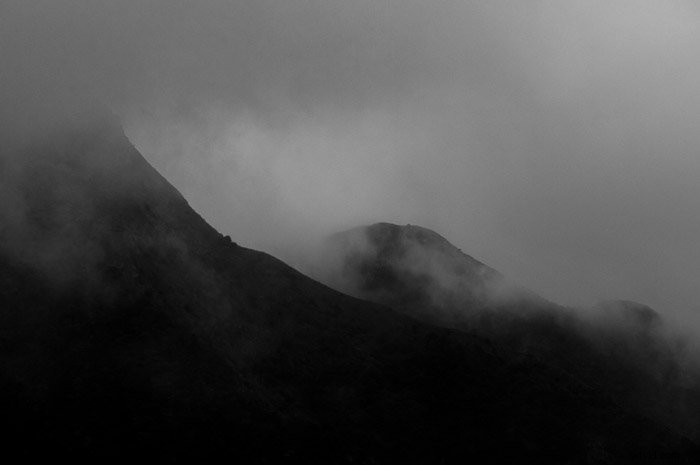
Puoi enfatizzare ulteriormente questo effetto in post-produzione modificando a strati.
Un altro caso sono gli specchi d'acqua. Quando si utilizza una lunga esposizione, l'acqua assomiglia a superfici ghiacciate lisce. Questo aggiunge un livello surreale alla cattura.
Puoi usare tecniche di smoothing per enfatizzare questo effetto. Oppure puoi ripulire l'immagine con lo strumento pennello correttivo o applicando patch a determinate aree.
4. Modifica di fotografie di fiori in bianco e nero per belle arti
Consigli generali
I fiori fanno parte della natura, ma è importante metterli da parte in una sezione separata. Ciò è dovuto alla grande varietà di colori che esistono nel mondo dei fiori. I fiori sono spesso definiti dal loro colore e presentarli in bianco e nero è un compito delicato.
Quando si converte l'immagine di un fiore in nero in bianco, è necessario osservare come si trasformano i colori. Ciò significa prestare attenzione alle aberrazioni e agli artefatti del colore.
Utilizza le diapositive in Photoshop o Lightroom per ottenere il risultato desiderato. Presta molta attenzione ai blu e ai magenta:questi colori mostrano distorsioni più frequenti.
Cerca di concentrarti sulla forma del soggetto e sulle transizioni tonali tra le parti. Usa un contrasto elevato e un ritaglio non convenzionale per aggiungere carattere all'immagine.
I fiori sono facili da rendere astratti ed è sempre una tecnica potente nella fotografia artistica. Offri la tua visione unica facendo sembrare il tuo soggetto un po' surreale. Susciterà più interesse.
Esempio:immagine rosa

La versione a colori iniziale era già stata modificata per contrasto e vivacità. Ho ridotto le ombre a 0 (-100) e la nitidezza è aumentata di 60 punti.
L'immagine centrale è il risultato dell'applicazione del livello di regolazione del bianco e nero in Photoshop. Manca di profondità e sembra un po' cupo.
Per approfondire e attirare l'attenzione ho aumentato il contrasto (100 punti in Lightroom) e aumentato l'esposizione di 80 punti. Ho ridotto al minimo tutte le ombre e i neri.
Anche qui le luci sono disattivate e i bianchi sono aumentati di 13 punti. Durante la conversione in bianco e nero ho aumentato la luminosità dei viola di 53 punti. Questo ha fatto risaltare ancora di più i petali.
Ho affinato ulteriormente l'intera immagine e applicato una leggera vignettatura ai bordi (15 punti). La differenza rispetto alla versione centrale è piuttosto drastica.
5. Modifica di fotografie di nature morte in bianco e nero per belle arti
La fotografia di nature morte si distingue dagli altri generi per la sua attenzione alla composizione. Indipendentemente dal fatto che tu abbia uno o più soggetti, è fondamentale bilanciarli all'interno dell'inquadratura.
Il ritaglio intelligente è un buon modo per ottenere una buona composizione in post-produzione. Assicurati che lo spazio negativo che circonda il tuo oggetto sia uniforme da tutti i lati. Può essere adatta una composizione centrale e di due terzi.
Assicurati che tutti gli oggetti importanti siano a fuoco nell'immagine che hai scelto.
Infine, bilancia le ombre e le luci per mostrare tutti i dettagli che hai Potere. Questo rende gli oggetti più interessanti e attraenti per lo spettatore.

6. Modifica di ritratti artistici in bianco e nero
Consigli generali
Prima di modificare i ritratti in bianco e nero, devi decidere che tipo di emozione vuoi trasmettere la tua immagine.
La perdita dei colori può aiutare a enfatizzare la ponderatezza e il mistero. Oppure può aggiungere glamour al personaggio.
Di solito aumento il contrasto dei miei ritratti in bianco e nero e mi concentro sul viso o sulla figura. Lascio lo sfondo sfocato ma comunque visibile.
Puoi anche migliorare i ritratti in bianco e nero aggiungendo trame. Nel caso della foto mostrata di seguito, abbiamo la neve naturale che aggiunge profondità all'immagine.
Mi piace anche alzare un po' i neri usando le curve e aggiungere un po' di grana per una sensazione più analogica.
Esempio:Ritratto in Red Hook
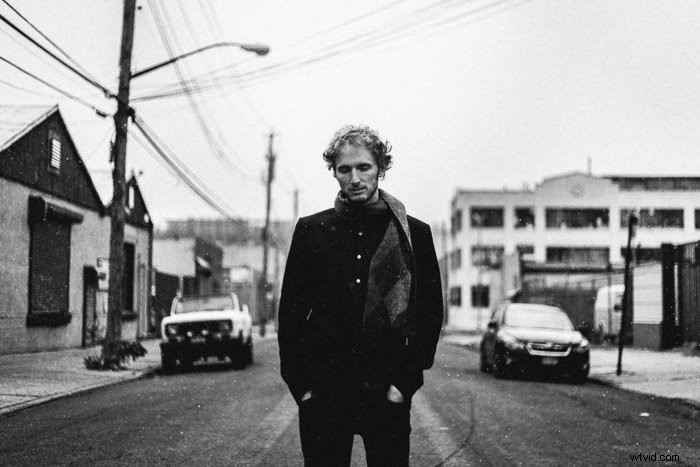
L'originale era leggermente sottoesposto. Quindi ho aumentato l'esposizione di 2 punti pieni in Lightroom. Quindi ho aumentato il contrasto di +70.
Ho abbassato tutte le alte luci (valore a 0) per salvare il cielo e dargli una delicata sensazione di grigio.
Le ombre sono state ridotte a -25 e i neri sono stati abbassati a -65. Ho aumentato i bianchi di +45 e aumentato il livello di chiarezza a +50. Usando le curve ho alzato il punto nero e abbassato i bianchi in alto.
C'è una piccola correzione locale del pennello sul viso della modella. Ho utilizzato l'editing locale per aumentare l'esposizione di 20 punti.
L'immagine è stata scattata a colori e convertita in bianco e nero utilizzando Black &White Mix in Lightroom.
Ho ridotto notevolmente il blu. Questo ha ripristinato il cielo nuvoloso. Quindi ho tirato su leggermente rossi, viola e arancioni per aggiungere contrasto al viso e mostrare più dettagli della sciarpa.
Importante sottolineare che sto lavorando nel profilo Lightroom della versione 3 (2012). Tutte le correzioni del profilo e le aberrazioni cromatiche vengono eseguite automaticamente se si selezionano le rispettive caselle.
Infine, ho aggiunto una vignettatura del 15% ai bordi e una grana del 35% a 25 punti. La rugosità della grana è impostata su 71. Ciò fornisce la consistenza desiderata all'immagine, conferendole un profondo aspetto vintage.
Conclusione
In questo articolo ho trattato le basi della modifica della fotografia fine art in bianco e nero. Dall'architettura e dalle forme astratte, dalla natura morta, ai fiori/natura ai ritratti di persone.
Ogni genere artistico in bianco e nero ha le sue sfumature sia nel montaggio che nelle riprese. Ti ho dato un'idea di cosa cercare in ogni categoria. Ho anche fornito alcune linee guida di editing per tutta la fotografia fine art in bianco e nero.
Questi suggerimenti ti aiuteranno ad ampliare i tuoi orizzonti e a portare le tue abilità a un nuovo livello. Ricorda, nella fotografia artistica in bianco e nero la tua visione è fondamentale per il tuo lavoro. Gli strumenti sopra menzionati sono qui solo per aiutarti a esprimerlo.
